Pode anular ou refazer uma ação de edição num projeto de edição de vídeo ao selecionar a seta para trás ou a seta para a frente no canto superior esquerdo da linha cronológica.
Pode anular cerca de 50 ações durante uma sessão de edição.

Em alternativa, pode utilizar o teclado para editar mais rapidamente.
-
Para anular, utilize Controlo + Z (Ctrl + Z) no teclado.
-
Para Refazer, utilize Controlo +V (Ctrl + V) no teclado.
Esta combinação de teclas é a mesma para os utilizadores de Mac e PC. Se for um utilizador do Mac, Comando + Z não funcionará no Clipchamp. Terá de utilizar a Tecla de Controlo + Z.
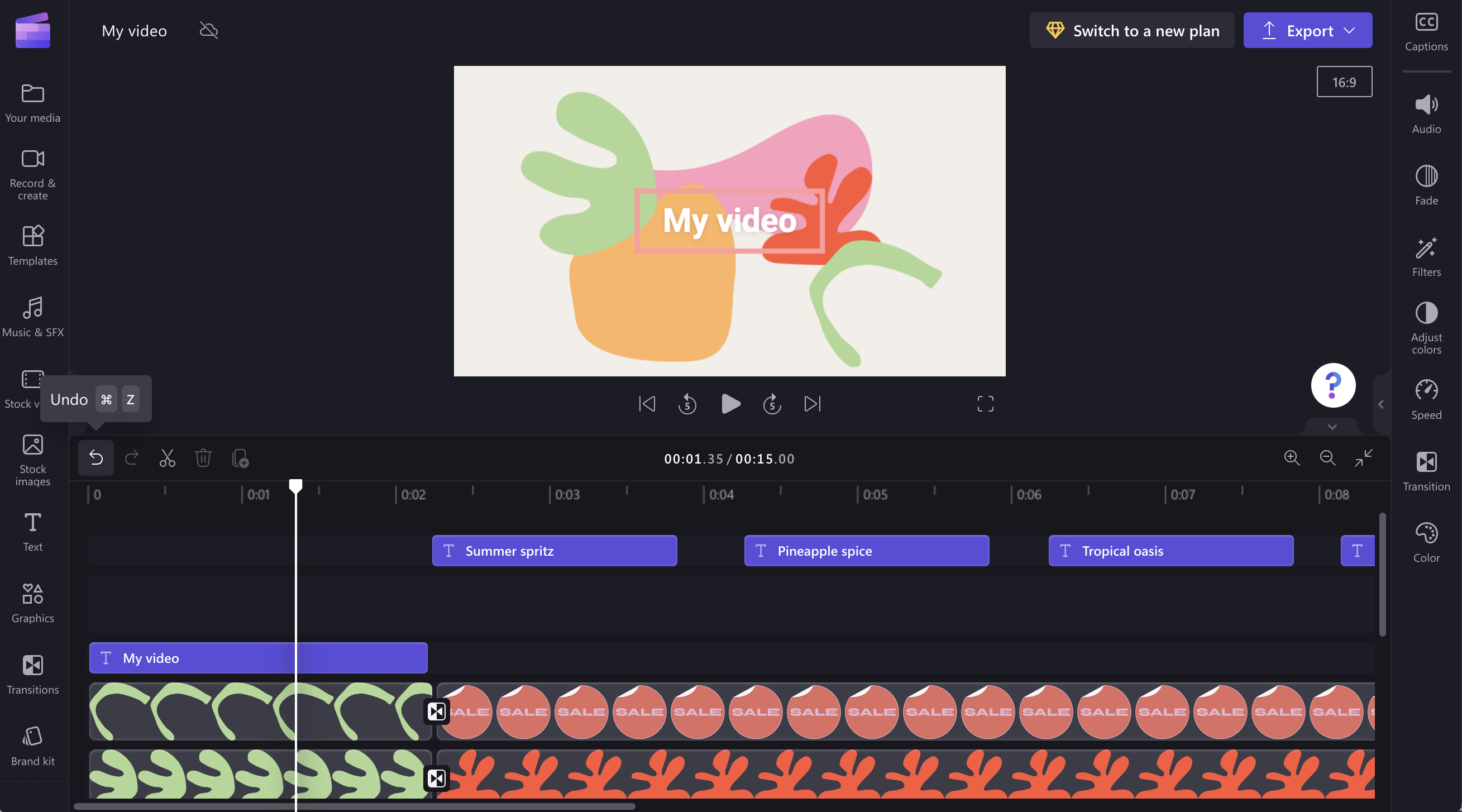
A captura de ecrã acima é do Clipchamp para contas pessoais. Anular e Refazer também estão disponíveis no Clipchamp para contas profissionais.










